Hinweis
Für den Zugriff auf diese Seite ist eine Autorisierung erforderlich. Sie können versuchen, sich anzumelden oder das Verzeichnis zu wechseln.
Für den Zugriff auf diese Seite ist eine Autorisierung erforderlich. Sie können versuchen, das Verzeichnis zu wechseln.
In diesem Artikel erfahren Sie, wie Sie JFrog Artifactory in Microsoft Entra ID integrieren. Die Integration von JFrog Artifactory mit Microsoft Entra ID ermöglicht Folgendes:
- Sie können in Microsoft Entra ID steuern, wer Zugriff auf JFrog Artifactory hat.
- Sie können Ihren Benutzer*innen ermöglichen, sich mit ihren Microsoft Entra-Konten automatisch bei JFrog Artifactory anzumelden.
- Verwalten Sie Ihre Konten an einem zentralen Ort.
Voraussetzungen
In diesem Artikel wird davon ausgegangen, dass Sie bereits über die folgenden Voraussetzungen verfügen:
- Ein Microsoft Entra-Benutzerkonto mit einem aktiven Abonnement. Wenn Sie noch kein Konto besitzen, können Sie kostenlos ein Konto erstellen.
- Eine der folgenden Rollen:
- JFrog Artifactory-Abonnement, für das einmaliges Anmelden (Single Sign-On, SSO) aktiviert ist
Szenariobeschreibung
In diesem Artikel konfigurieren und testen Sie Microsoft Entra SSO in einer Testumgebung.
- JFrog Artifactory unterstützt sowohl SP als auch IDP initiiertes SSO.
- JFrog Artifactory unterstützt die Just-In-Time-Benutzerbereitstellung.
Hinzufügen von JFrog Artifactory aus dem Katalog
Um die Integration von JFrog Artifactory mit Microsoft Entra ID zu konfigurieren, müssen Sie JFrog Artifactory aus dem Katalog Ihrer Liste der verwalteten SaaS-Apps hinzufügen.
- Melden Sie sich beim Microsoft Entra Admin Center mindestens als Cloudanwendungsadministrator an.
- Navigieren Sie zu Entra ID>Enterprise-Apps>Neue Anwendung.
- Geben Sie im Abschnitt Aus Katalog hinzufügen den Suchbegriff JFrog Artifactory in das Suchfeld ein.
- Wählen Sie im Ergebnisbereich JFrog Artifactory aus, und fügen Sie dann die App hinzu. Warten Sie einige Sekunden, während die App Ihrem Mandanten hinzugefügt wird.
Alternativ können Sie auch den Enterprise App Configuration Wizard verwenden. In diesem Assistenten können Sie Ihrem Mandanten eine Anwendung hinzufügen, der App Benutzer und Gruppen hinzufügen, Rollen zuweisen sowie die SSO-Konfiguration durchlaufen. Erfahren Sie mehr über Microsoft 365-Assistenten.
Konfigurieren und Testen des einmaligen Anmeldens (SSO) von Microsoft Entra für JFrog Artifactory
Konfigurieren und testen Sie das einmalige Anmelden (SSO) von Microsoft Entra mit JFrog Artifactory mithilfe einer Testbenutzerin mit dem Namen B. Simon. Damit einmaliges Anmelden funktioniert, muss eine Linkbeziehung zwischen Microsoft Entra-Benutzer*innen und den entsprechenden Benutzer*innen in JFrog Artifactory eingerichtet werden.
Führen Sie zum Konfigurieren und Testen des einmaligen Anmeldens (SSO) von Microsoft Entra mit JFrog Artifactory die folgenden Schritte aus:
-
Konfigurieren Sie Microsoft Entra SSO – damit Ihre Benutzer dieses Feature verwenden können.
- Erstellen Sie einen Microsoft Entra-Testbenutzer – um microsoft Entra Single Sign-On mit B.Simon zu testen.
- Erstellen Sie einen Microsoft Entra-Testbenutzer – um B.Simon die Verwendung von Microsoft Entra Single Sign-On zu ermöglichen.
-
Konfigurieren des einmaligen Anmeldens für JFrog Artifactory , um die Einstellungen für einmaliges Anmelden auf der Anwendungsseite zu konfigurieren
- Erstellen Sie JFrog Artifactory-Testbenutzer – um ein Gegenstück von B.Simon in JFrog Artifactory zu haben, das mit der Microsoft Entra ID-Darstellung des Benutzers verknüpft ist.
- Testen Sie SSO – um zu überprüfen, ob die Konfiguration funktioniert.
Microsoft Entra SSO konfigurieren
Führen Sie die folgenden Schritte aus, um Microsoft Entra Single Sign-On im Microsoft Entra Admin-Center zu aktivieren.
Melden Sie sich beim Microsoft Entra Admin Center mindestens als Cloudanwendungsadministrator an.
Navigieren Sie zu Entra ID>Enterprise-Apps>JFrog Artifactory>Single Sign-On.
Auf der Seite Eine Single Sign-On-Methode auswählen wählen Sie SAML aus.
Wählen Sie auf der Seite " Einmaliges Anmelden mit SAML einrichten " das Stiftsymbol für die grundlegende SAML-Konfiguration aus, um die Einstellungen zu bearbeiten.

Führen Sie im Abschnitt Grundlegende SAML-Konfiguration die folgenden Schritte aus:
a) Geben Sie einen Wert im Textfeld Bezeichner gemäß dem folgenden Muster ein:
<SERVERNAME>.jfrog.iob. Geben Sie im Textfeld Antwort-URL eine URL im folgenden Format ein:
https://<SERVERNAME>.jfrog.io/<SERVERNAME>/webapp/saml/loginResponseFühren Sie den folgenden Schritt aus, wenn Sie die Anwendung im initiierten SP-Modus konfigurieren möchten:
Geben Sie im Textfeld Anmelde-URL eine URL im folgenden Format ein:
https://<SERVERNAME>.jfrog.io/<SERVERNAME>/webapp/Hinweis
Diese Werte sind nicht real. Aktualisieren Sie diese Werte mit dem tatsächlichen Bezeichner, der Antwort-URL und der Anmelde-URL. Wenden Sie sich an das JFrog Artifactory-Supportteam , um diese Werte abzurufen. Sie können sich auch die Muster im Abschnitt Grundlegende SAML-Konfiguration im Microsoft Entra Admin Center ansehen.
Die JFrog Artifactory-Anwendung erwartet die SAML-Assertionen in einem bestimmten Format. Daher müssen Sie Ihrer Konfiguration der SAML-Tokenattribute benutzerdefinierte Attributzuordnungen hinzufügen. Der folgende Screenshot zeigt die Liste der Standardattribute.

Zusätzlich zu oben erwartet die JFrog Artifactory-Anwendung, dass einige weitere Attribute in SAML-Antwort zurückgegeben werden, die unten dargestellt werden. Diese Attribute werden ebenfalls vorab aufgefüllt, Sie können sie jedoch nach Bedarf überprüfen.
Name Quellenattribut E-Mail Benutzer-E-Mail Suchen Sie auf der Seite "Einmaliges Anmelden mit SAML einrichten" im Abschnitt SAML-Signaturzertifikat nach dem Zertifikat (Raw), und wählen Sie Herunterladen aus, um das Zertifikat herunterzuladen und auf Ihrem Computer zu speichern.
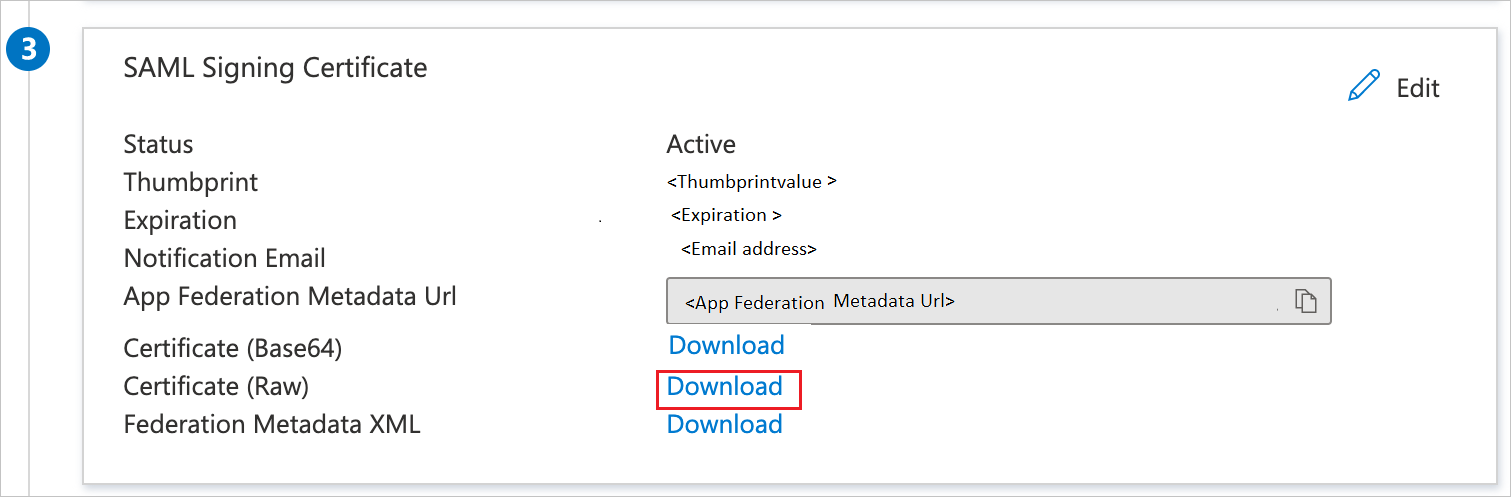
Kopieren Sie im Abschnitt "JFrog Artifactory einrichten " die entsprechenden URL(n) basierend auf Ihrer Anforderung.

Erstellen und Zuweisen eines Microsoft Entra-Testbenutzers
Befolgen Sie die Anweisungen in der Schnellstartanleitung "Erstellen und Zuweisen eines Benutzerkontos", um ein Testbenutzerkonto namens B.Simon zu erstellen.
Konfigurieren des einmaligen Anmeldens für JFrog Artifactory
Um einmaliges Anmelden auf JFrog Artifactory-Seite zu konfigurieren, müssen Sie das heruntergeladene Zertifikat (Raw) und die entsprechenden kopierten URLs aus dem Microsoft Entra Admin Center an das JFrog Artifactory-Supportteam senden. Sie konfigurieren diese Einstellung, um sicherzustellen, dass die SAML-SSO-Verbindung auf beiden Seiten ordnungsgemäß funktioniert.
Erstellen eines JFrog Artifactory-Testbenutzers
In diesem Abschnitt wird ein Benutzer namens Britta Simon in JFrog Artifactory erstellt. JFrog Artifactory unterstützt die Just-in-Time-Benutzerbereitstellung (standardmäßig aktiviert). Es gibt kein Aktionselement für Sie in diesem Abschnitt. Ist ein Benutzer noch nicht in JFrog Artifactory vorhanden, wird nach der Authentifizierung ein neuer Benutzer erstellt.
Testen von SSO
In diesem Abschnitt testen Sie Ihre Microsoft Entra Single Sign-On-Konfiguration mit den folgenden Optionen.
Von SP initiiert
Wählen Sie "Diese Anwendung testen " im Microsoft Entra Admin Center aus. Diese Option leitet zu JFrog Artifactory Sign on URL um, wo Sie den Anmeldefluss initiieren können.
Rufen Sie direkt die JFrog Artifactory-Anmelde-URL auf, und initiieren Sie den Anmeldeflow.
Das IDP wurde initiiert:
- Wählen Sie "Diese Anwendung testen " im Microsoft Entra Admin Center aus, und Sie sollten automatisch bei der JFrog Artifactory angemeldet sein, für die Sie das SSO einrichten.
Sie können auch Microsoft My Apps verwenden, um die Anwendung in einem beliebigen Modus zu testen. Wenn Sie die Kachel "JFrog Artifactory" in "Meine Apps" auswählen, werden Sie, wenn sie im SP-Modus konfiguriert sind, zur Anmeldeseite umgeleitet, um den Anmeldefluss zu initiieren, und wenn sie im IDP-Modus konfiguriert ist, sollten Sie automatisch bei der JFrog Artifactory angemeldet sein, für die Sie das SSO einrichten. Weitere Informationen zu „Meine Apps“ finden Sie in dieser Einführung.
Verwandte Inhalte
Nachdem Sie JFrog Artifactory konfiguriert haben, können Sie die Sitzungskontrolle erzwingen, die Exfiltration und Infiltration der vertraulichen Daten Ihrer Organisation in Echtzeit schützt. Die Sitzungssteuerung geht über den Conditional Access hinaus. Erfahren Sie, wie Sie die Sitzungssteuerung mit Microsoft Defender for Cloud Apps erzwingen.